作者:乔山办公网日期:
返回目录:excel表格制作
在工作中,有时候领导让我们做一个新入职员工信息表,但是在输入身份证号码的时候,经常会出现以下的情况,那么该怎么正确输入身份证号码呢?
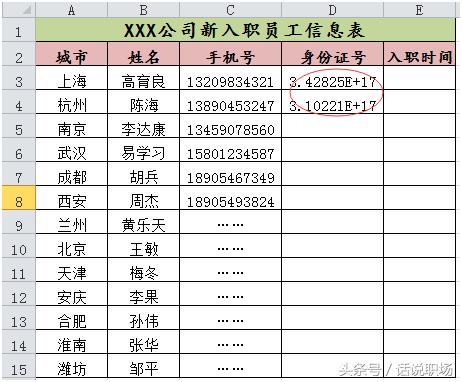
直接输入身份证号码出现的现象
(1)正确输入的方法有两种:
第一种就是在英文状态下先输入一个上引号,然后再输入身份证号码即可
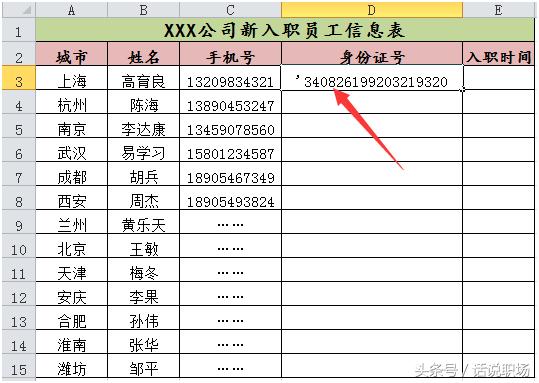
正确的输入方法
第二种方法就是首先设置单元格格式,调整成文本形式,也可以随便输入。
(2)如何从身份证号码中提取出生年月呢?
这里我们需要用到组合函数TEXT(MID)函数
MID函数是Excel中一个强大的辅助函数,作用是从指定字符串中指定位置提取指定个数字符。
MID函数语法:MID(text,start_num_chars)
text表示指定的字符串,一般为引用的单元格;
start_num表示指定位置
num_chars表示指定个数
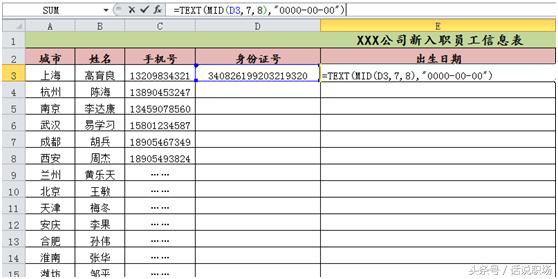
利用组合函数提取出生年月
我们知道,在18位身份证号码中,从第7位开始到第14位止,就是每人的出生年月日,在E2中录入公式=TEXT(MID(D3,7,8),"0000-00-00")
我们来解释一下这个函数的含义:先用mid函数提取身份证号码中的第7-14位,注意mid函数提取出来的是”19920321“。我们再用TEXT函数将”19920321“转换为符合我们习惯的格式“1992-03-21”。